คุณปลอดภัย! รุ่นใหม่ล่าสุดของ Hummingbird อนุญาตให้ปรับให้เหมาะสมด้วยตนเองในโหมดป้องกัน
เผยแพร่แล้ว: 2022-12-19การปรับแต่งเว็บไซต์อย่างละเอียดด้วยการเพิ่มประสิทธิภาพด้วยตนเองอาจเป็นเรื่องยาก แต่ฟีเจอร์ Safe Mode ใหม่ใน Hummingbird จะนำปัญหานั้นไปไว้ที่มุมมองด้านหลัง
ตอนนี้ คุณสามารถทดสอบการเพิ่มประสิทธิภาพในพื้นที่ชั่วคราวที่อนุญาตการเปลี่ยนแปลงที่ไม่ถาวร ดังนั้นคุณจึงสามารถแก้ไขข้อบกพร่องต่างๆ แล้วส่งไปยังไซต์ที่ใช้งานจริงของคุณได้ ฟรี!
ขอแนะนำ Safe Mode สำหรับการเพิ่มประสิทธิภาพสินทรัพย์แบบแมนนวล – ช่วยให้คุณปรับแต่งในพื้นที่ส่วนตัวในขณะที่ผู้ใช้ของคุณยังคงเพลิดเพลินกับไซต์ที่ทำงานได้อย่างสมบูรณ์
ในบทความนี้ เราจะมาดูกันว่า Safe Mode ใน Hummingbird ทำงานอย่างไร ในขณะที่สัมผัสคุณลักษณะและการตั้งค่าที่เกี่ยวข้องบางอย่างในปลั๊กอิน นอกจากนี้ เราจะดูคุณลักษณะเพิ่มเติม (เซอร์ไพรส์!) ที่รวมอยู่ในรุ่นนี้ด้วย
อ่านต่อหรือกระโดดไปข้างหน้าโดยใช้ลิงก์เหล่านี้:
- การเพิ่มประสิทธิภาพสินทรัพย์ใน Hummingbird
- การทดสอบการเปลี่ยนแปลงในเซฟโหมด
- คุณลักษณะใหม่อื่น ๆ ใน Hummingbird 3.4 คืออะไร
- ให้เว็บไซต์ของคุณดังด้วยประสิทธิภาพสูงสุด
มาดำน้ำกันเถอะ
การเพิ่มประสิทธิภาพสินทรัพย์ใน Hummingbird
Hummingbird ทำให้เว็บไซต์ของคุณเร็วขึ้นโดยเพิ่มประสิทธิภาพไซต์ด้วยการควบคุมที่ปรับแต่งอย่างละเอียด การปรับปรุงการตั้งค่าทำให้สิ่งต่างๆ ง่ายดายและมีประสิทธิภาพ มอบวิธีใหม่ๆ ในการเพิ่ม PageSpeed Insights
ขั้นแรก จะระบุไฟล์ที่สามารถเพิ่มประสิทธิภาพได้ (HTML, Javascript และ CSS) จากนั้นจึงเสนอวิธีต่างๆ (บีบอัด รวม หรือย้าย) เพื่อทำให้สิ่งนั้นเกิดขึ้น
ผลลัพธ์ที่ได้จะช่วยให้คุณปรับปรุงประสิทธิภาพเว็บไซต์ของคุณอย่างเห็นได้ชัด
มีสองโหมดที่แตกต่างกันสำหรับการเพิ่มประสิทธิภาพสินทรัพย์ใน Hummingbird:
- อัตโนมัติ – ใช้ตัวเลือกที่ตั้งไว้ล่วงหน้าเพื่อเพิ่มประสิทธิภาพเนื้อหาของคุณและปรับปรุงเวลาในการโหลดหน้าเว็บ
- กำหนดเอง – กำหนดค่าไฟล์แต่ละไฟล์ด้วยตัวคุณเองเพื่อให้ได้ การ ตั้งค่าที่เหมาะสมที่สุดกับความต้องการเฉพาะของไซต์ของคุณ
เจาะลึกลงไปอีก มีสองตัวเลือกในโหมด Automatic Optimization:
- รวดเร็ว – บีบอัดและรวมไฟล์ขนาดเล็กเข้าด้วยกันโดยอัตโนมัติ และปรับแต่งฟอนต์ของคุณเพื่อการส่งที่เร็วขึ้น
- พื้นฐาน – บีบอัดไฟล์ทั้งหมดของคุณเพื่อส่งมอบแต่ละไฟล์ในเวอร์ชันที่เร็วขึ้น
โหมด อัตโนมัติ ช่วยให้ตั้งค่าได้รวดเร็ว ให้ผลบวกโดยไม่ต้องเสียเวลาปรับแบบแมนนวล
ตัวเลือกอัตโนมัติทั้งสองสามารถกำหนดค่าสำหรับไฟล์ (CSS, JavaScript) และ/หรือแบบอักษร
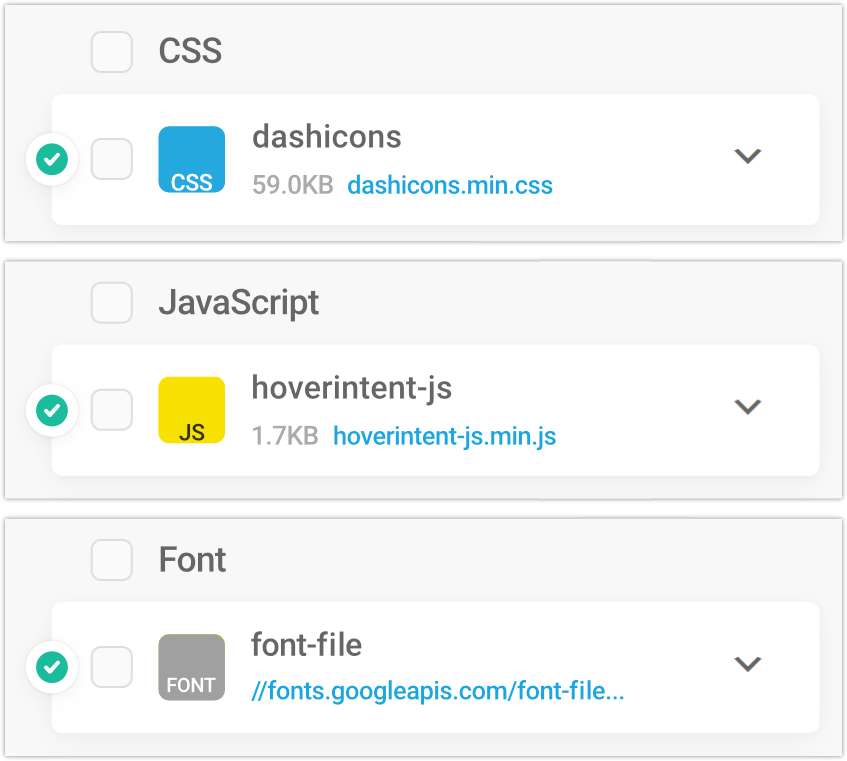
โหมดแมน นวล ช่วยให้คุณแก้ไขไฟล์ใด ๆ และทุก ๆ ไฟล์ได้ ดังนั้นคุณจึงสามารถเพิ่มประสิทธิภาพไซต์ของคุณในระดับที่ละเอียดมาก
เป็นความคิดที่ดีที่จะทดสอบทีละไฟล์เพื่อวัดผลลัพธ์ ด้วยวิธีนี้หากมีบางอย่างไม่ทำงาน คุณจะสามารถระบุสาเหตุและย้อนกลับได้โดยง่ายโดยไม่มีปัญหา
เราได้กำหนดขั้นตอนเฉพาะสำหรับสิ่งที่ต้องทำในแต่ละโหมด เพื่อให้คุณสามารถทำตาม Hummingbird ได้อย่างง่ายดายและให้ผลลัพธ์ที่ดีที่สุด
คุณสามารถดูสิ่งเหล่านี้ได้ทุกเมื่อโดยไปที่ Hummingbird > การเพิ่มประสิทธิภาพสินทรัพย์ > สินทรัพย์ จากนั้นคลิกที่ How Do it Work? ข้อความด้านขวา
มีหน้าสำหรับ Automatic และอีกหน้าสำหรับ Manual ; เพียงคลิกที่ปุ่มส่วนหัวที่เกี่ยวข้องที่คุณต้องการอ่าน
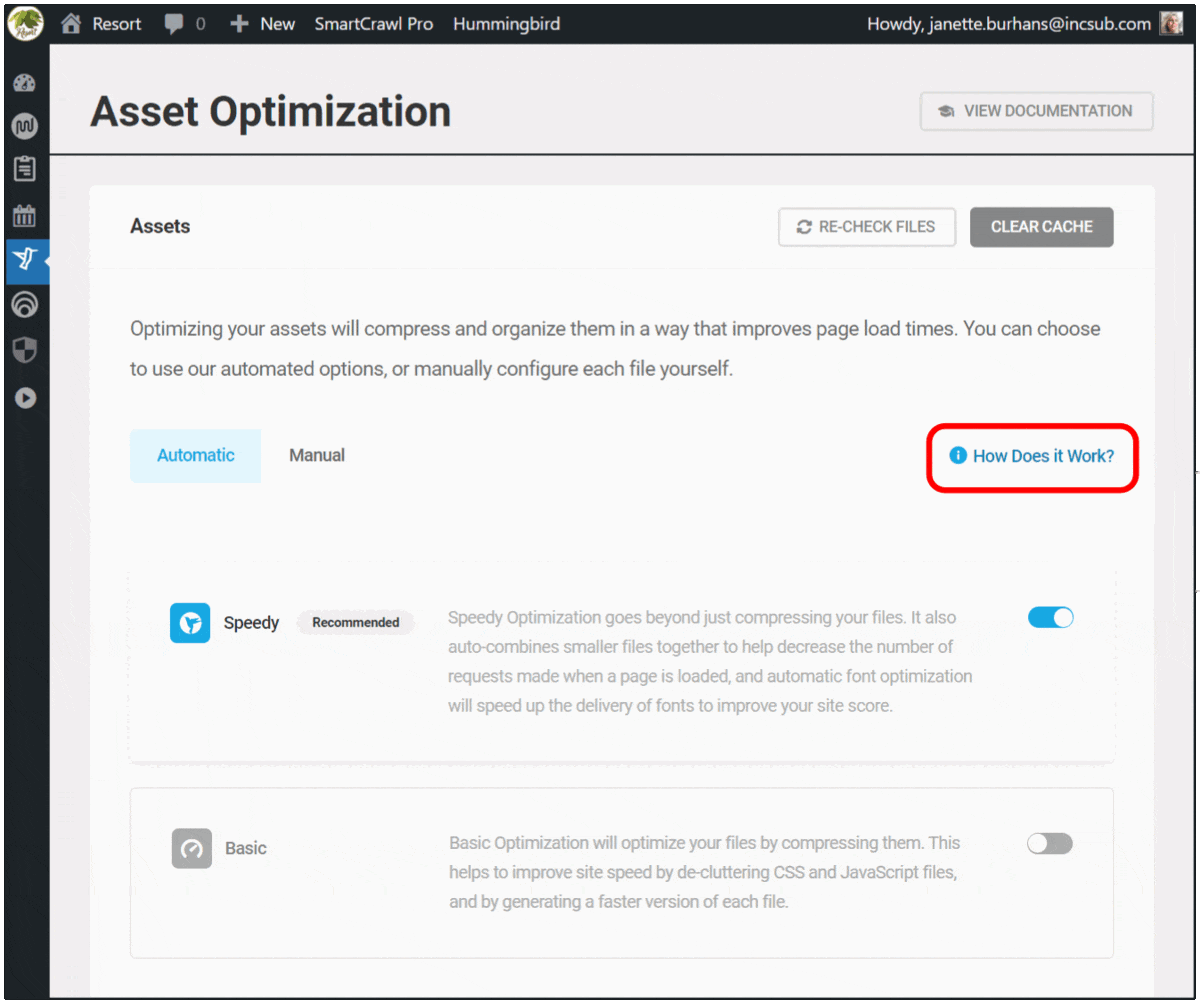
หากคุณเพิ่งเริ่มเล่น Hummingbird เราขอแนะนำให้เลือก Automatic optimization ในโหมด Speedy เพื่อเริ่มต้น เมื่อคุณใช้และทดสอบไซต์และปลั๊กอินเพิ่มเติม คุณสามารถเปลี่ยนเป็นโหมดพื้นฐานอัตโนมัติหรือโหมดแมนนวลเพื่อตรวจสอบการปรับปรุงที่เป็นไปได้
และแน่นอน คุณสามารถดูเอกสารโดยละเอียดได้ตลอดเวลา หรือติดต่อผู้เชี่ยวชาญด้านการสนับสนุนลูกค้าของเราได้ตลอด 24/7/365
การทดสอบการเปลี่ยนแปลงในเซฟโหมด
เรากำลังจะทำให้วันนี้เป็นศูนย์ในการเพิ่มประสิทธิภาพที่ทำในคู่มือ เนื่องจากนั่นคือที่มาของ Safe Mode ใหม่
Safe Mode ของ Hummingbird ช่วยให้คุณทดสอบการตั้งค่าการเพิ่มประสิทธิภาพสินทรัพย์ต่างๆ ในสภาพแวดล้อมที่ปลอดภัย โดยไม่ส่งผลกระทบต่อประสบการณ์ของผู้เยี่ยมชมเว็บไซต์ของคุณ
คุณจะสามารถดูตัวอย่างไซต์ของคุณจากส่วนหน้าและตรวจหาข้อผิดพลาดใดๆ ในคอนโซลของเบราว์เซอร์ จากนั้นเผยแพร่การเปลี่ยนแปลงของคุณเพื่อใช้งานจริงเมื่อคุณทำทุกอย่างถูกต้องแล้ว
หากต้องการเปิดใช้ฟีเจอร์นี้ ให้ไปที่การ เพิ่มประสิทธิภาพสินทรัพย์ > การเพิ่มประสิทธิภาพสินทรัพย์ด้วยตนเอง และคลิกที่ปุ่มสลับถัดจาก เซฟโหมด
จากที่นี่ คุณยังสามารถคลิกที่ไอคอนตัวกรองซึ่งจะเปิดแผงเพื่อค้นหาไฟล์ได้เร็วขึ้น คุณสามารถพิมพ์หรือเลือกจากเมนูแบบเลื่อนลง
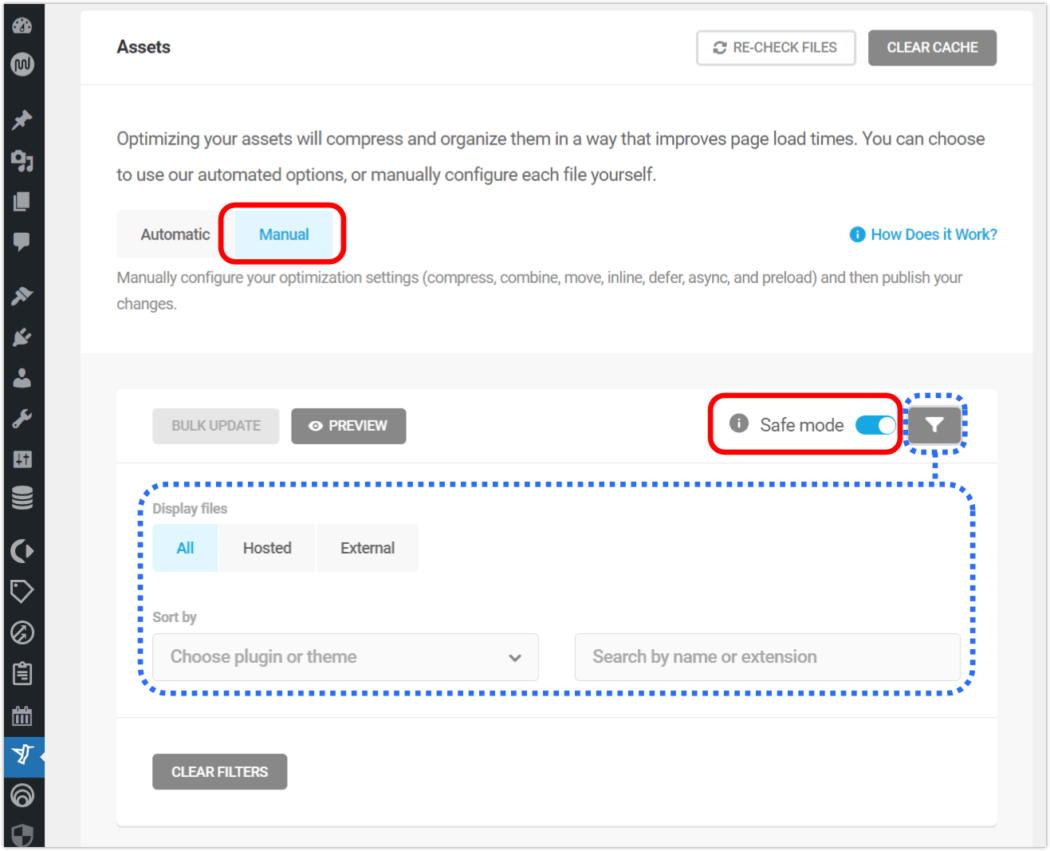
เมื่อคุณอยู่ใน Safe Mode การคลิกที่กล่องไอคอนใดๆ จะเปลี่ยนสถานะของมัน
คุณจะเห็นโครงร่างทึบรอบๆ แสดงว่าเลือกแล้ว และไอคอนข้อมูลวงกลมจะปรากฏที่ด้านซ้ายสุดของแถวด้วย

ภาพเหล่านี้มีไว้เพื่อเตือนว่าคุณอยู่ในโหมดแสดงตัวอย่าง และจะคงอยู่จนกว่าคุณจะคลิก เผยแพร่ เพื่อยอมรับการเปลี่ยนแปลงที่คุณได้ทำไว้
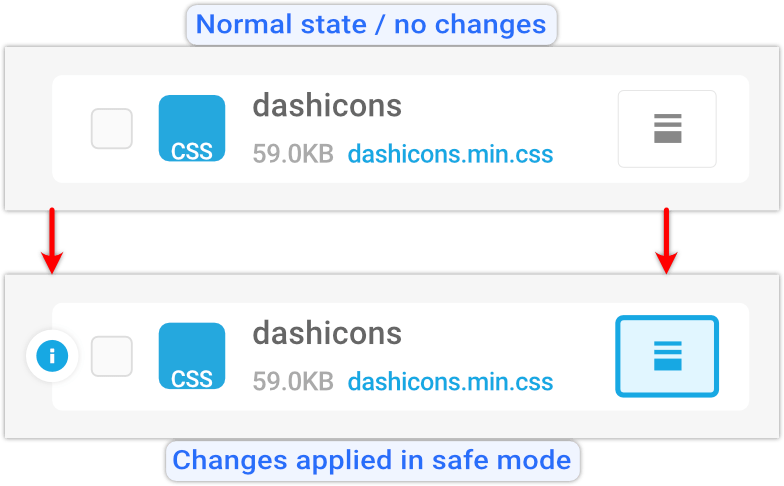
เมื่อเปิดใช้งาน Safe Mode คุณสามารถเริ่มปรับแต่งไฟล์ของคุณเพื่อเพิ่มประสิทธิภาพสูงสุด
เนื้อหาแต่ละรายการจะมีไอคอนสถานะแสดงสถานะปัจจุบัน ซึ่งจะแตกต่างกันไปตามเนื้อหาที่แนบ
ตัวอย่างเช่น ตัวเลือกการ บีบอัด สามารถมีสถานะต่อไปนี้:
- ไอคอนสีเทา – ไฟล์ที่ถูกบีบอัดแล้ว
- ไอคอนสีขาว – ระบุว่าไฟล์ใดที่สามารถบีบอัดได้
- ไอคอนสีน้ำเงิน – เลือกเนื้อหาใหม่สำหรับการบีบอัด
- ไม่สามารถบีบอัดได้ – ทำเครื่องหมายไฟล์ที่ไม่สามารถบีบอัดได้
วางเมาส์เหนือไอคอนใดๆ เพื่อดูคำอธิบายป๊อปอัปของการเปลี่ยนแปลงนี้
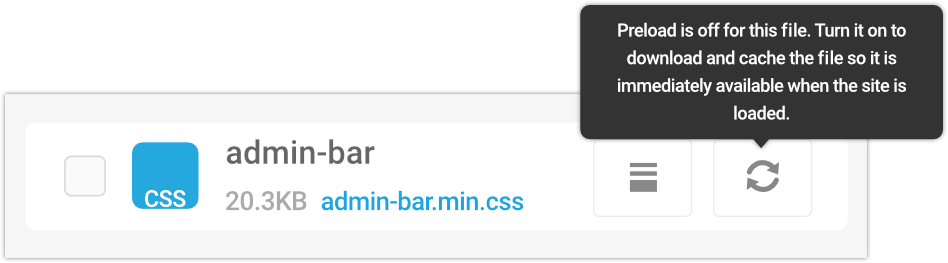
หากต้องการดูผลการเปลี่ยนแปลงใดๆ ให้คลิกปุ่ม แสดงตัวอย่าง
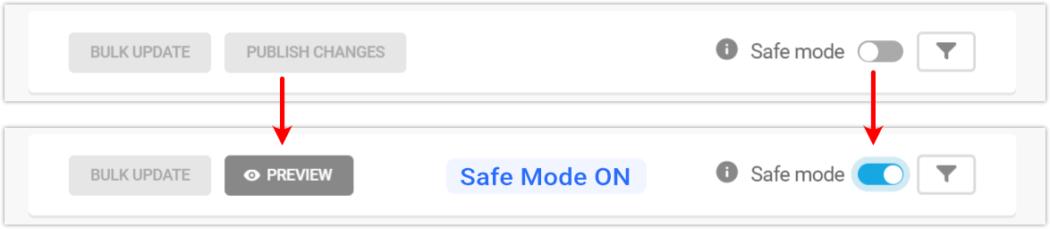
การกด ดูตัวอย่าง จะโหลดส่วนหน้าของไซต์ของคุณ ซึ่งคุณสามารถตรวจสอบการเพิ่มประสิทธิภาพเนื้อหาที่คุณกำหนดค่า ตรวจสอบให้แน่ใจว่าไม่ได้สร้างข้อผิดพลาดหรือทำลายสิ่งใดในไซต์ของคุณ
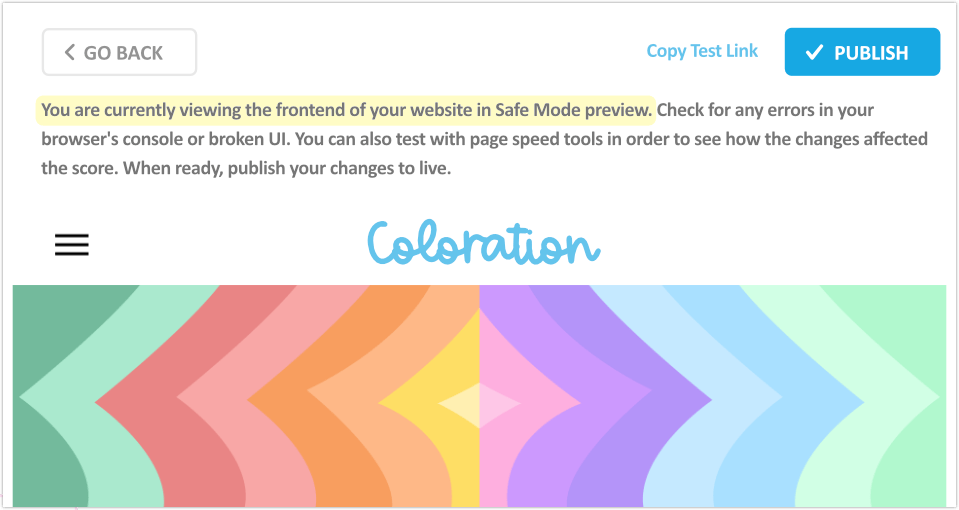
อย่างที่คุณเห็น หน้าแสดงตัวอย่างมีปุ่มสามปุ่มที่ด้านบน: ย้อนกลับ คัดลอกลิงก์ทดสอบ และ เผยแพร่
คลิก ลิงก์ทดสอบการคัดลอก หากคุณต้องการวัดการเพิ่มประสิทธิภาพเนื้อหาที่คุณทำโดยใช้การทดสอบประสิทธิภาพของบุคคลที่สาม เพียงวางข้อความที่คัดลอกลงในเครื่องมือที่คุณต้องการ
คลิกที่ปุ่ม เผยแพร่ หากคุณพอใจกับการเปลี่ยนแปลงที่คุณทำ และพร้อมที่จะบันทึก
คลิกที่ปุ่ม ย้อนกลับ หากคุณได้รับข้อความแสดงข้อผิดพลาด ไซต์เสียหาย หรือไม่มีการปรับปรุงประสิทธิภาพที่สังเกตได้ ดังนั้นคุณจึงสามารถปรับแต่งเนื้อหาของคุณต่อไปได้
เมื่อคุณทำแบบฝึกหัดนี้เสร็จแล้ว ให้ปิด Safe Mode เนื่องจากการเปิดทิ้งไว้อาจทำให้การโหลดหน้าเว็บล่าช้าในไซต์ที่ใช้งานจริงของคุณ
แล้วไปกันเลย! บรรลุการเพิ่มประสิทธิภาพสูงสุด ซึ่งสามารถเปลี่ยนแปลงได้ตลอดเวลา
คุณลักษณะใหม่อื่น ๆ ใน Hummingbird 3.4 คืออะไร
มีคุณลักษณะใหม่อีกอย่างหนึ่งในรีลีสล่าสุดที่ฉันอยากจะพูดถึง เพราะจะทำให้ประสบการณ์การค้นหาของคุณใน Hummingbird ดีขึ้นอย่างแน่นอน
ในอดีต หากคุณกำลังทำงานกับไฟล์ที่เข้ารหัสเฉพาะจากรายงานการทดสอบประสิทธิภาพของคุณ การค้นหาไฟล์นั้นในแท็บการเพิ่มประสิทธิภาพเนื้อหาด้วยตนเองตามชื่อไฟล์นั้นค่อนข้างยุ่งเหยิง
นั่นเป็นเพราะ Hummingbird สร้างชื่อไฟล์พิเศษสำหรับไฟล์ที่ปรับให้เหมาะสม และไม่มีวิธีการค้นหาโดยตรงที่นั่น จนถึงตอนนี้!
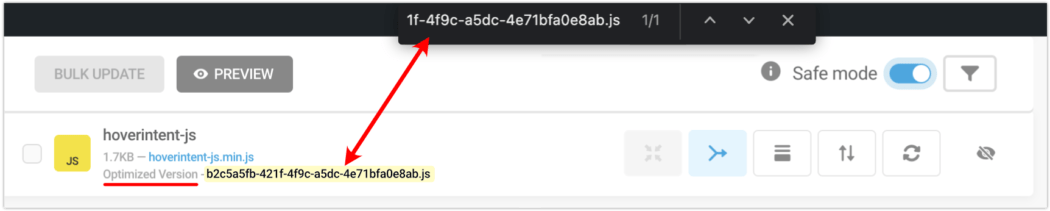
ด้วยรุ่นนี้ คุณสามารถคัดลอกชื่อไฟล์จากรายงานประสิทธิภาพ แล้วค้นหาโดยตรงในการค้นหาเบราว์เซอร์ในแท็บการเพิ่มประสิทธิภาพสินทรัพย์ด้วยตนเอง
สิ่งนี้ทำให้การค้นหาไฟล์ที่ปรับให้เหมาะสมนั้นง่ายและรวดเร็วขึ้น
ให้เว็บไซต์ของคุณดังด้วยประสิทธิภาพสูงสุด
Hummingbird เป็นชุดประสิทธิภาพขั้นสูงสุดสำหรับผู้ใช้ทุกคน ไม่ว่าคุณกำลังมองหาโซลูชันง่ายๆ เพียงคลิกเดียว หรือต้องการปรับแต่งประสิทธิภาพไซต์ของคุณอย่างละเอียดไปจนถึงไฟล์ CSS ล่าสุด
คุณจะโหลดหน้าเว็บได้เร็วขึ้นและอันดับการค้นหาที่สูงขึ้น รวมถึงคะแนน PageSpeed ด้วยการเพิ่มประสิทธิภาพความเร็วของ Hummingbird
ด้วย Safe Mode สำหรับการเพิ่มประสิทธิภาพสินทรัพย์ คุณสามารถกำหนดค่าและทดสอบไฟล์ใด ๆ ได้ด้วยตนเองโดยไม่ต้องกังวลว่าไซต์จะเสียหายหรือขัดจังหวะประสบการณ์ของผู้เยี่ยมชมบนไซต์ของคุณ
Hummingbird เป็นเพียงหนึ่งในปลั๊กอิน Pro อเนกประสงค์ที่ได้รับการจัดอันดับสูงและใช้งานได้หลากหลายของเรา คุณสามารถลองทั้งหมด – พร้อมกับการเป็นสมาชิก WPMU DEVs หรือการโฮสต์ – ฟรี! ทุกอย่างมาพร้อมกับการรับประกันคืนเงินของเรา ซึ่งได้รับการสนับสนุนอย่างเต็มที่จากการสนับสนุนระดับ 5 ดาวที่โทรหาเราตลอดเวลา
เราจะช่วยให้คุณทำให้ไซต์ของคุณดังและลูกค้าของคุณมีความสุข
